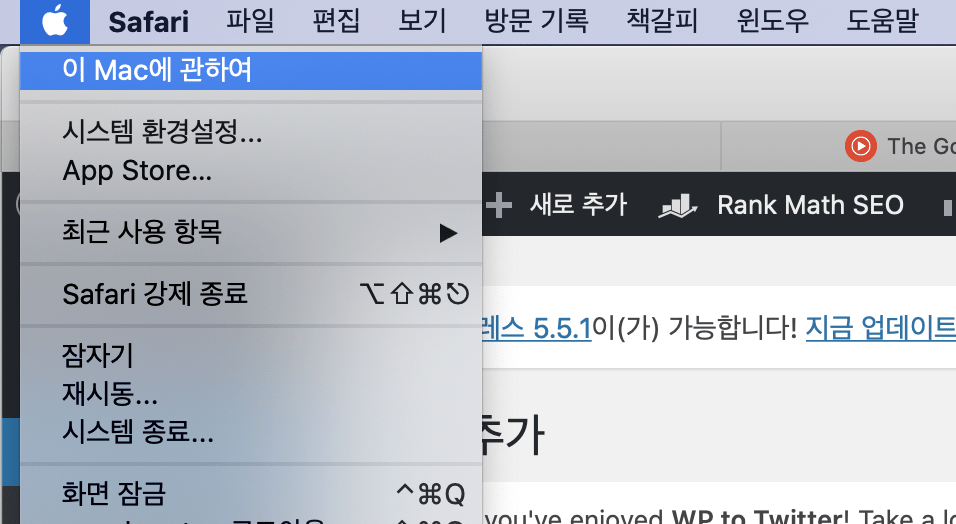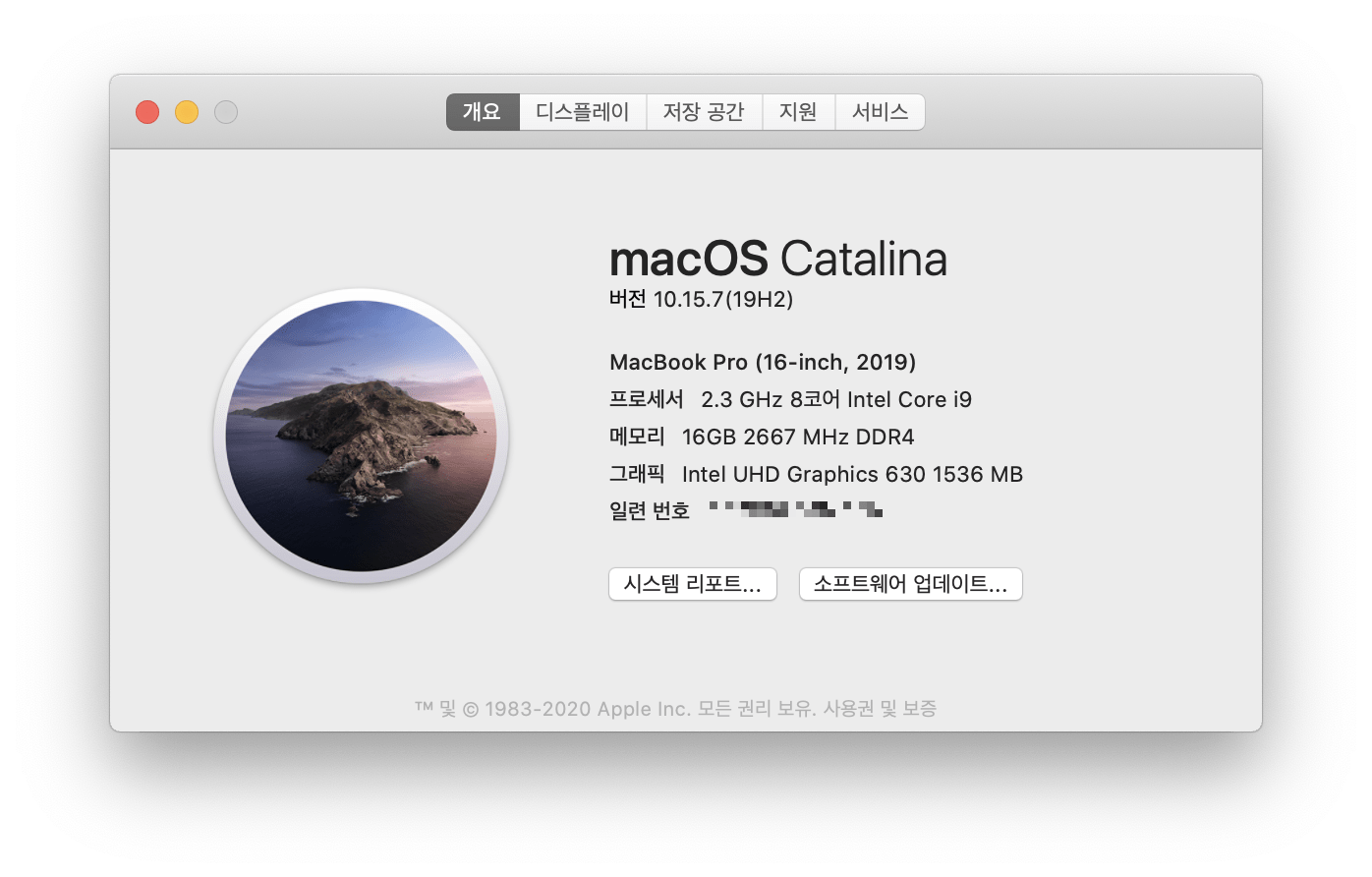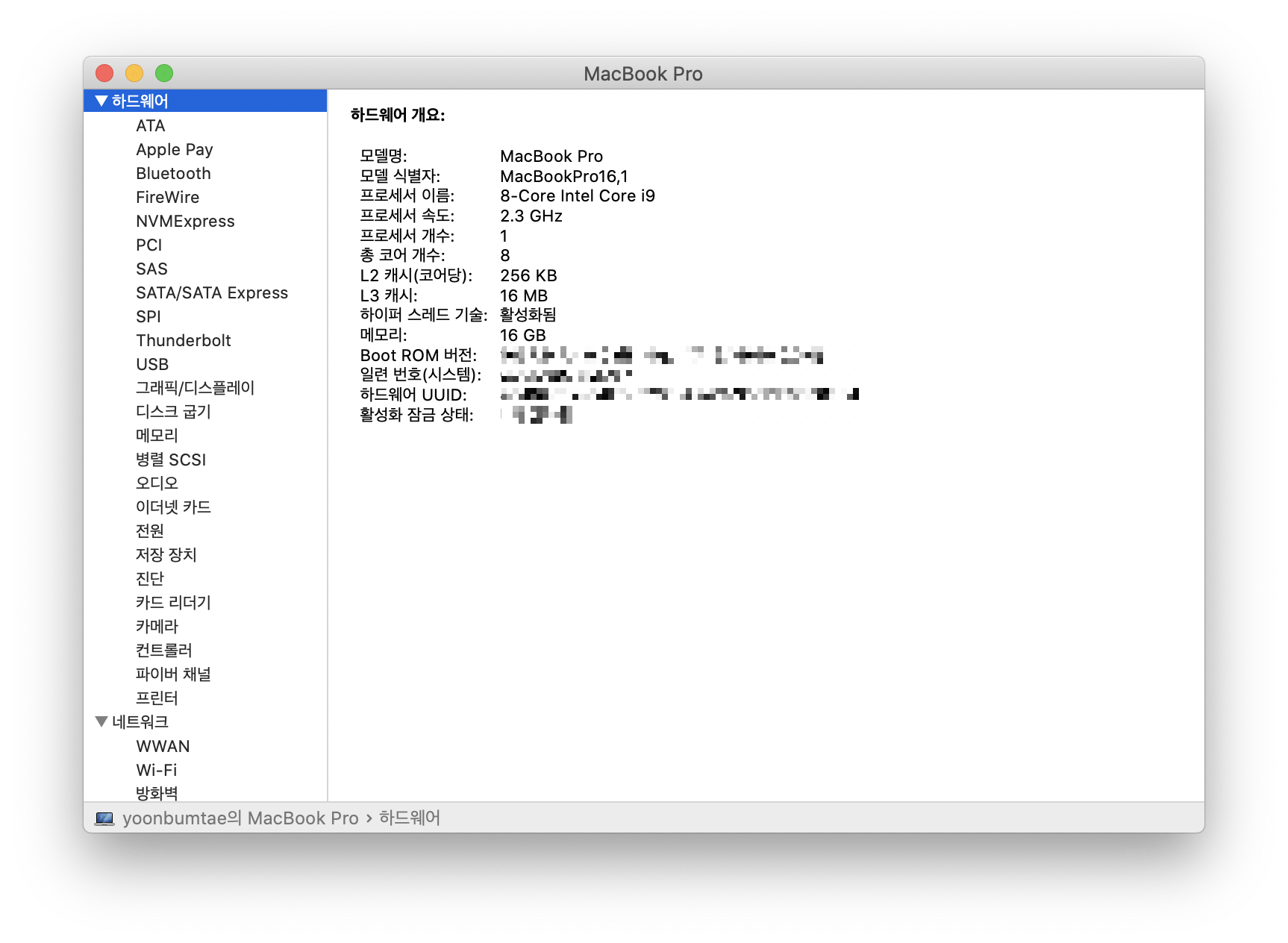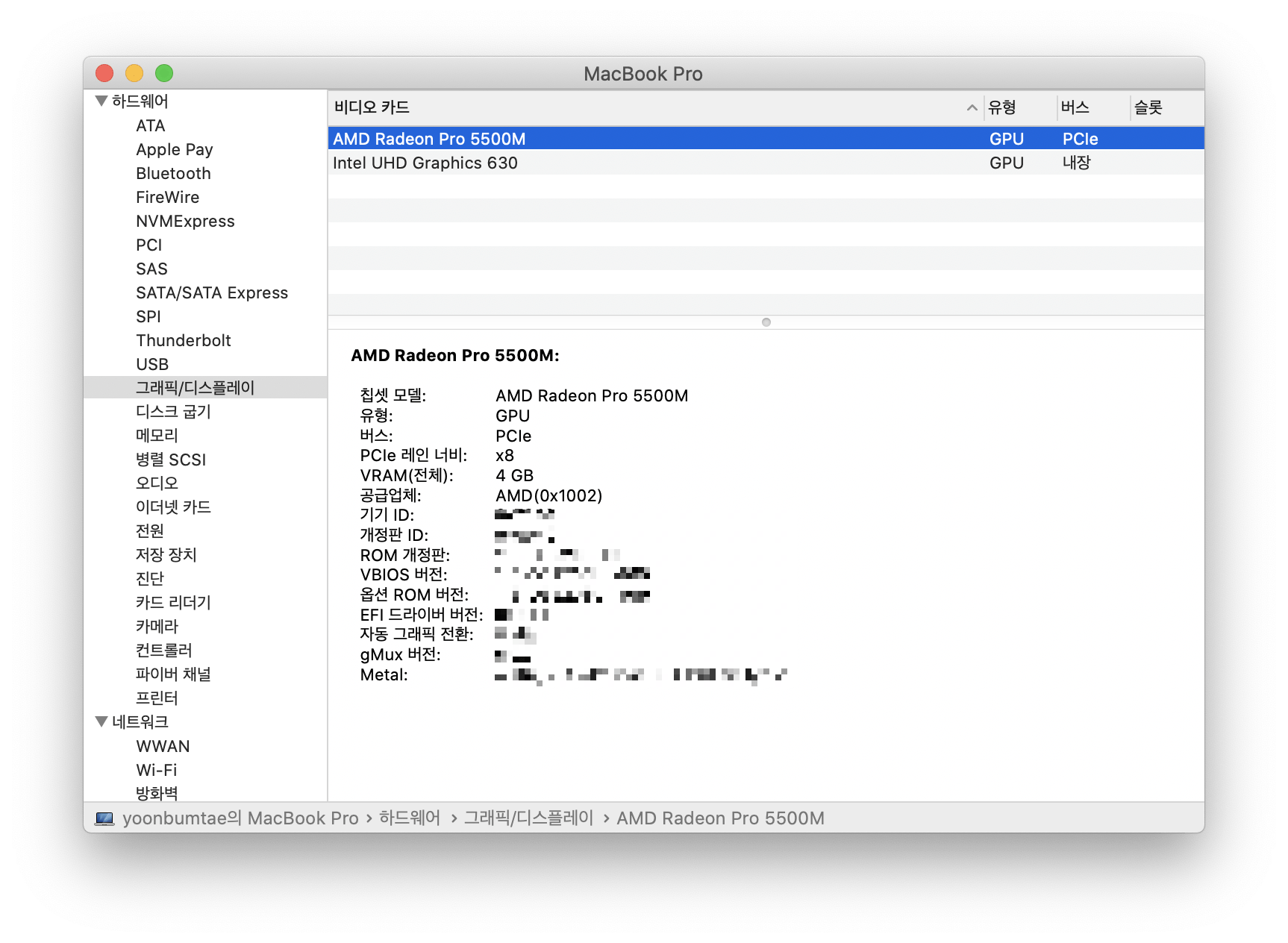macOS: 설치된 그래픽카드 확인방법
macOS: 설치된 그래픽카드 확인방법
새로운 맥북을 샀기 때문에 사양이 제대로 되었는지 확인을 하였는데 그 과정에서 깜짝 놀랄 일이 있었습니다. 주문시에는 Radeon 4GB라고 되어있었는데 정확히는 라데온 그래픽카드만 있는것이 아니라 인텔 1GB 내장 그래픽카드도 있으며 시스템 자원 사용 정도에 따라 두 카드가 번갈아가며 활성화됩니다.
맥북 사양 개요 화면에서 인텔 1GB라고 해서 잘못 도착한것이 아닌가 하여 찾아보니 설치된 모든 그래픽카드를 찾는 방법은 따로 있었습니다.
macOS 에서 모든 그래픽카드 찾기
1) 화면 왼쪽 최상단의 [애플 로고(사과 모양)] 버튼을 클릭한 뒤 [이 Mac에 관하여] 버튼을 클릭합니다.
2) 실행하면 개요 창이 뜨는데, 여기에서 [그래픽]에 있는 내용은 설치된 그래픽카드를 전부 보여주는 것이 아니며, 현재 활성화되어 있는 그래픽카드만 보여줍니다.
3) 설치된 모든 그래픽카드를 보려면 위의 화면에서 [시스템 리포트] 버튼을 클릭합니다.
4) [하드웨어] > [그래픽/디스플레이] 메뉴를 클릭하여 내용을 확인합니다.
설치된 모든 그래픽카드를 확인할 수 있습니다.
macOS(맥 오에스, 맥북, 아이맥): 설치된 그래픽카드 확인방법
This post is licensed under
CC BY 4.0
by the author.